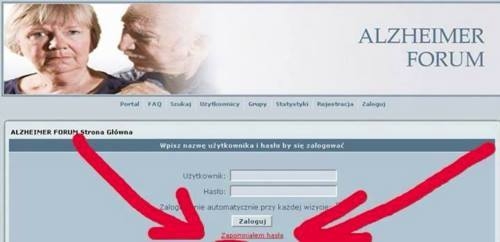
“Zrzucanie” ekranu - opis narzędzi
Jeden obraz wart jest tysiąc słów, jeden skrinszot - tysiąc strzałów w monitor 😉. Screenshots są pomocne nie tylko jako części dokumentacji użytkownika, ale również wtedy, kiedy np. chcecie pokazać programiście, że popełnił błąd. Poznajcie narzędzia które mogą być pomocne przy robieniu zrzutów ekranowych - dwa z nich opisał dla Was niezawodny mojk.
W życiu każdego dokumentalisty przychodzi ten nieszczęsny moment, kiedy trzeba wymienić albo dodać “screeny” do dokumentacji. Zazwyczaj jest to żmudne, czasochłonne i przede wszystkim nudne zajęcie, przynajmniej ja tak uważam, ale wyjścia nie ma i trzeba to zrobić. Jakich narzędzi można do tego użyć? Lista programów do robienia zrzutów ekranu jest długa, rozpoczynając od wbudowanego w Windowsie narzędzia “Wycinanie” (“Snipping Tool”), poprzez darmowe narzędzia, a kończąc na płatnych programach. Dzisiaj chciałbym opisać dwa programy, których używam w swojej pracy: Impict i Greenshot.
Impict dostajemy razem z programem do pisania dokumentacji Help and Manual, który opisywałem tutaj jakiś czas temu. Jak zapewne łatwo się domyślić, Impict jest zintegrowany z Help and Manualem, dlatego też w programie mamy skrót do otwierania Impicta oraz funkcję w menu kontekstowym obrazków. Jeśli w dokumencie mamy obrazek i klikniemy na niego prawym przyciskiem myszy, jedną z opcji jaka się pojawi będzie jego edycja w programie Impict. Jest to o tyle wygodne, że posiadając setki albo tysiące zrzutów ekranu nie musimy przeszukiwać folderów, tylko otwieramy dwoma kliknięciami właściwy obrazek z poziomu pisanego dokumentu.
Impict pozwala zapisywać obrazki w formatach IPP, BMP, SHG, JPG, PNG, GIF, PCX, TIFF i TGA. Dodatkowo można wybrać opcję zapisania do obrazka tekstu do tłumaczenia w formacie XML.
Format IPP jest natywnym formatem programu i pozwala na zapisywanie obrazka z osobnymi warstwami. Dlatego swoje zrzuty ekranu przechowuje właśnie w tym formacie. Dzięki temu obrazki, które mają dodane jakieś dymki lub strzałki można łatwo edytować podmieniając tylko obraz w tle i ewentualnie wyrównując pozostałe elementy. Wiele razy oszczędziło mi to dużo czasu, ponieważ np. zrzut ekranu różnił się tylko jednym napisem, więc wystarczyło podmienić obraz w tle, a reszta pasowała.
Jeśli chodzi o elementy dodatkowe to można dodawać strzałki, dymki, tekst, symbol kursora lub blasku oraz kształty takie jak prostokąt czy elipsa. Wszystkie te elementy można edytować pod kątem np. koloru, grubości czy kształtu.
Program umożliwia zrzucanie ekranu w trzech trybach: a) okno, kontrolka lub menu b) wybrany dowolnie fragment c) wybrany fragment o ustalonym rozmiarze. Najczęściej korzystam z pierwszego trybu, który według mnie działa naprawdę dobrze. Po naciśnięciu przycisku do robienia zrzutu, pojawia się czerwona ramka, która zaznacza automatycznie elementy które rozpozna, np. okienko programu, przycisk czy menu w oknie. Żeby wykonać zrzut, trzeba nakierować ramkę w żądane miejsce i nacisnąć CTRL, a potem kliknąć w wybrany obszar. Dzięki temu między włączeniem zrzucania ekranu, a rzeczywistym zrobieniem tego zrzutu, mamy możliwość jeszcze przejść między oknami, otworzyć jakieś menu, lub coś wpisać w pole. Bardzo wygodne. Niestety pozostałe dwa tryby już nie są tak dobrze rozwiązane, dlatego używam też programu Greenshot, który rekompensuje mi braki Impicta. Zanim przejdę do Greenshota wspomnę jeszcze tylko o jednej słabej stronie Impicta - przycinanie obrazu. Da się to zrobić, ale wymaga to kilku operacji. Najpierw nakładamy element o nazwie soczewka na cały obraz, potem wybieramy opcję spłaszczenia obrazu, następnie usuwamy warstwę z oryginalnym obrazem i voila! Przyznam, że jest to kiepsko wymyślone. Z drugiej strony darowanemu koniowi… Pamiętajmy, że program jest dodatkiem do Help and Manuala. Jeszcze jedna ciekawostka. Ze strony www.helpandmanual.com można ściągnąć darmowy program TNT Screen Capture, który jest jakby obciętą wersją Impicta. Główne funkcje są prawie takie same, tylko np. niektóre formaty zapisu nie są dostępne.
Jak już wspomniałem braki Impicta rekompensuję sobie programem Greenshot. Uważam, że jest to świetne narzędzie z trzech powodów. Po pierwsze jest darmowe i otwarte, po drugie jest lekkie, a po trzecie… jest po prostu świetne 😊 Program można ściągnąć z getgreenshot.org. Instalka zajmuje zaledwie 1,2 MB. Podczas instalacji można wybrać różne wtyczki, które pozwalają na wrzucanie naszych zrzutów ekranu bezpośrednio np. do Dropboxa albo Picasy. W pracy dokumentalisty może niekoniecznie są to przydatne funkcje, ale warto wiedzieć, że mamy taką możliwość. Po zainstalowaniu program siedzi sobie grzecznie w pasku i czeka na nasz ruch. Po naciśnięciu klawisza Print Screen, Greenshot uruchomi się w trybie robienia zrzutu dowolnie wybranego fragmentu ekranu. Pozostałe tryby, czyli robienie zrzutu okna, całego ekranu, ostatniego fragmentu czy Internet Explorera, uruchamiamy innymi skrótami klawiszowymi, które można zmienić w ustawieniach programu. Robiąc zrzut mamy ułatwienia w postaci szkła powiększającego, które powiększa obszar gdzie znajduje się kursor (można to wyłączyć w ustawieniach) oraz rozmiaru zaznaczonego fragmentu w pikselach. Dzięki temu łatwo nam dokładnie “wycelować” w ten fragment ekranu, który chcemy złapać. Po zrobieniu zrzutu pojawia się menu kontekstowe, gdzie mamy całkiem sporo opcji co zrobić dalej z naszym dziełem (to też można dostosować w ustawieniach). Możemy zrzut zachować do pliku (w formacie BMP, GIF, JPG, PNG, TIFF lub GREENSHOT) otworzyć w edytorze Greenshota, skopiować do schowka, wysłać do drukarki, wysłać e-mailem, otworzyć w programie pakietu Office lub w programie graficznym, jak np. Paint.NET lub wrzucić gdzieś w zależności od zainstalowanych wtyczek. Poniżej obrazek poglądowy menu kontekstowego.
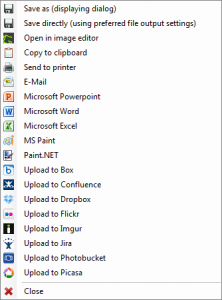
Sam edytor pozwala nam na dodawanie różnych elementów, takich jak tekst, kształty czy zaznaczenie obszaru, oraz na docinanie obrazka, które tutaj działa tak jak powinno. Zaznaczamy obszar, ewentualnie dostosowujemy jeszcze rozmiar, a następnie potwierdzamy lub odrzucamy docięcie. Proste i wygodne.
Program ma jedną ciekawą funkcję. Mianowicie można włączyć lub wyłączyć “łapanie” kursora myszki na zrzucie ekranu. Jeśli ta funkcja jest włączona i na naszym zrzucie uwiecznimy kursor, to po otworzeniu zrzutu od razu w edytorze Greenshota, będzie on automatycznie zaznaczony i będziemy go mogli przesunać lub usunąć.
Podsumowując, każdy z przedstawionych programów jest dla mnie przydatny pod innym względem. Gdyby je porównać jako tylko i wyłącznie narzędzia do zrzutów ekranu, to na pewno wybrałbym Greenshota. Jednak Impict ma jedną przewagę nad Greenshotem - jest zintegrowany z moim narzędziem do pisania dokumentacji. Dlatego też w moim przypadku te dwa programy dobrze się uzupełniają. Idealnym rozwiązaniem byłoby połączenie tych dwóch programów w jeden, ale niestety nie żyjemy w idealnym świecie. Dajcie znać w komentarzach czego i jak używacie, a jeśli tego samego to wyraźcie swoją opinię 😊
mojk